Como ver as solicitações para seguir enviadas no Instagram
Solicitações para seguir enviadas no Instagram podem ser encontradas no arquivo de backup da rede social; não é possível ver as solicitações pendentes pelo aplicativo ou versão web
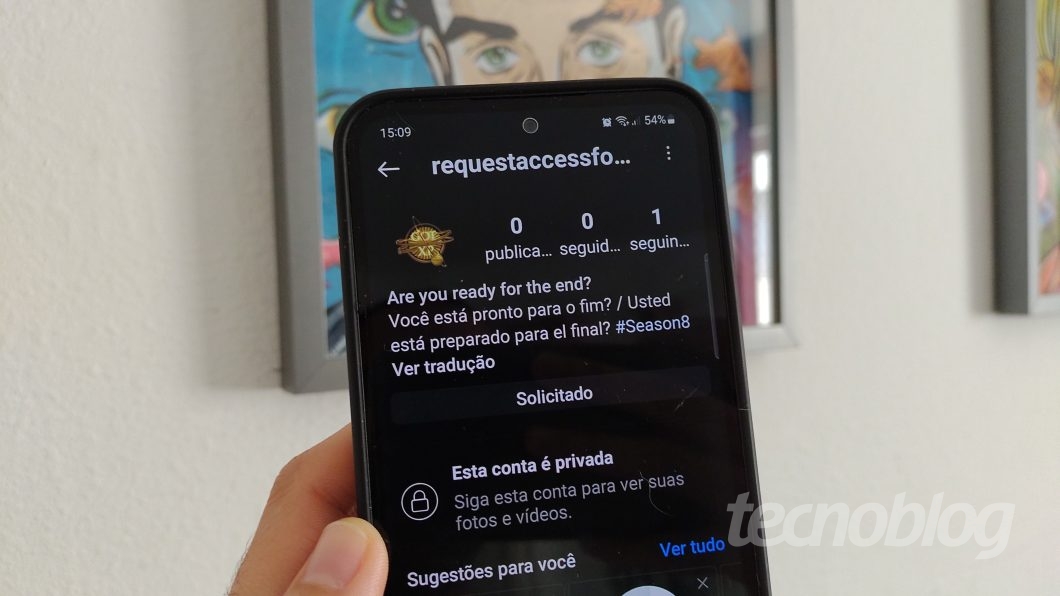
Solicitações para seguir enviadas no Instagram podem ser encontradas no arquivo de backup da rede social; não é possível ver as solicitações pendentes pelo aplicativo ou versão web
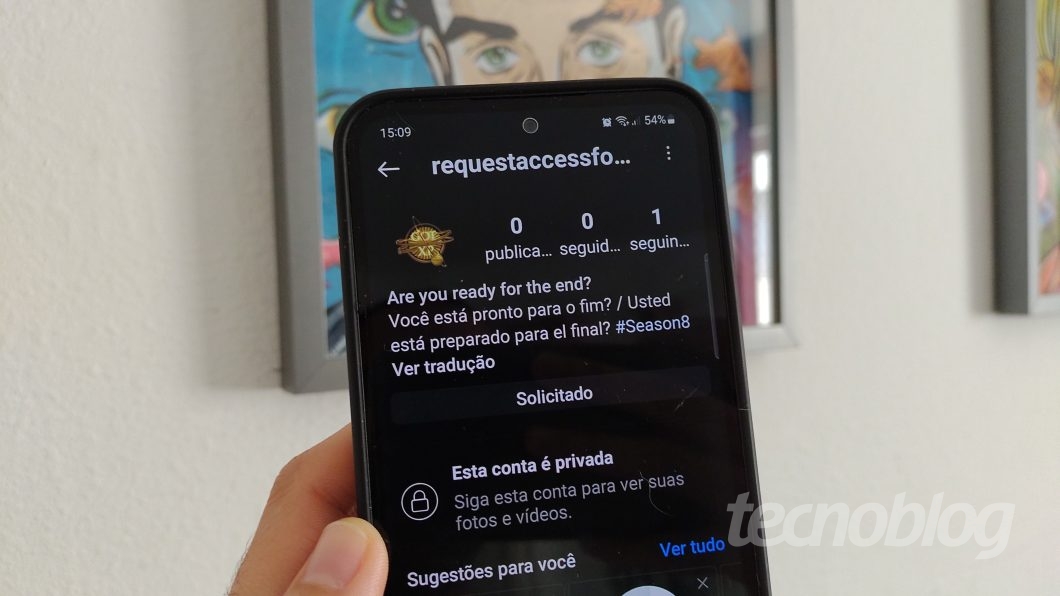
O Instagram reúne todas as solicitações para seguir pendentes enviadas por você no arquivo de backup da sua conta. Essas solicitações são referentes aos pedidos para seguir que não foram aprovados e nem rejeitados por perfis privados na rede social.
Com a lista de solicitações enviadas no Instagram, é mais fácil descobrir quem não aceitou seu pedido para seguir e tomar uma atitude em relação a isso, como a remoção da solicitação.
O app do Instagram para Android e iPhone não tem uma seção para exibir as solicitações pendentes. Desse modo, a solução mais fácil é usar um computador baixar o arquivo de backup e extrair essas informações. Veja o tutorial completo a seguir.
Acesse Instagram.com pelo computador e faça login na sua conta. Clique no botão “Mais” no canto inferior esquerdo da tela (ícone com três riscos na horizontal). Depois, clique na opção “Configurações”.
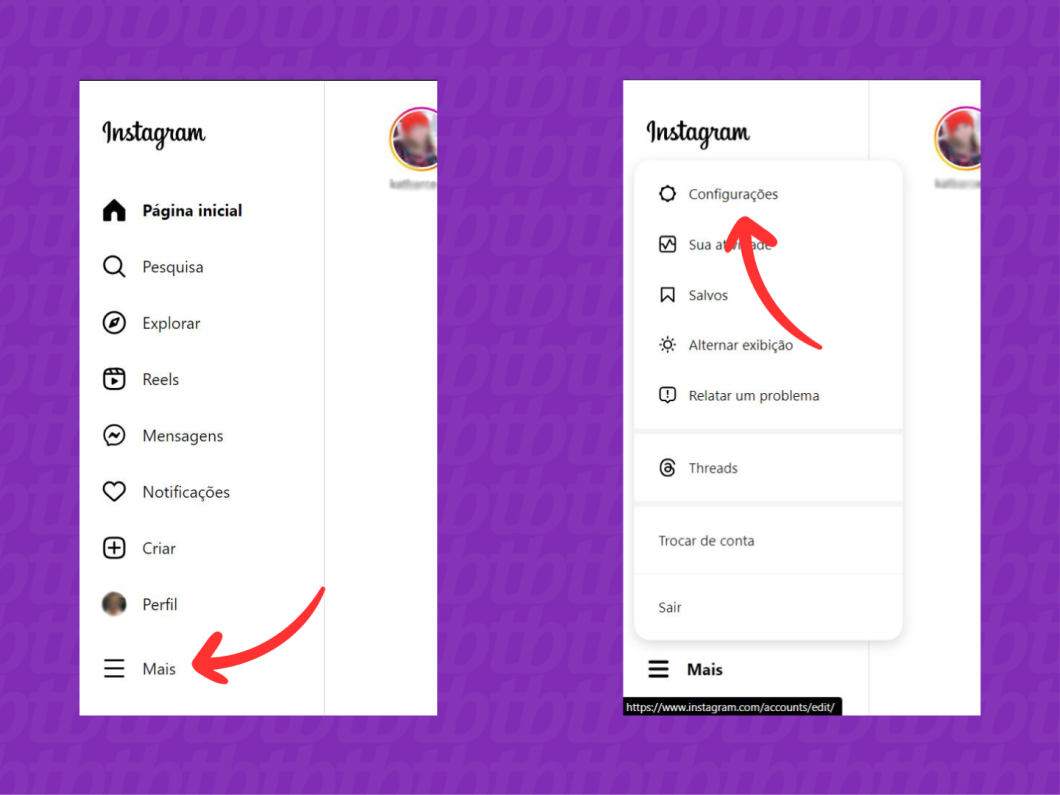
Clique na opção “Ver Mais na Central de Contas” na área “Central de Contas”.
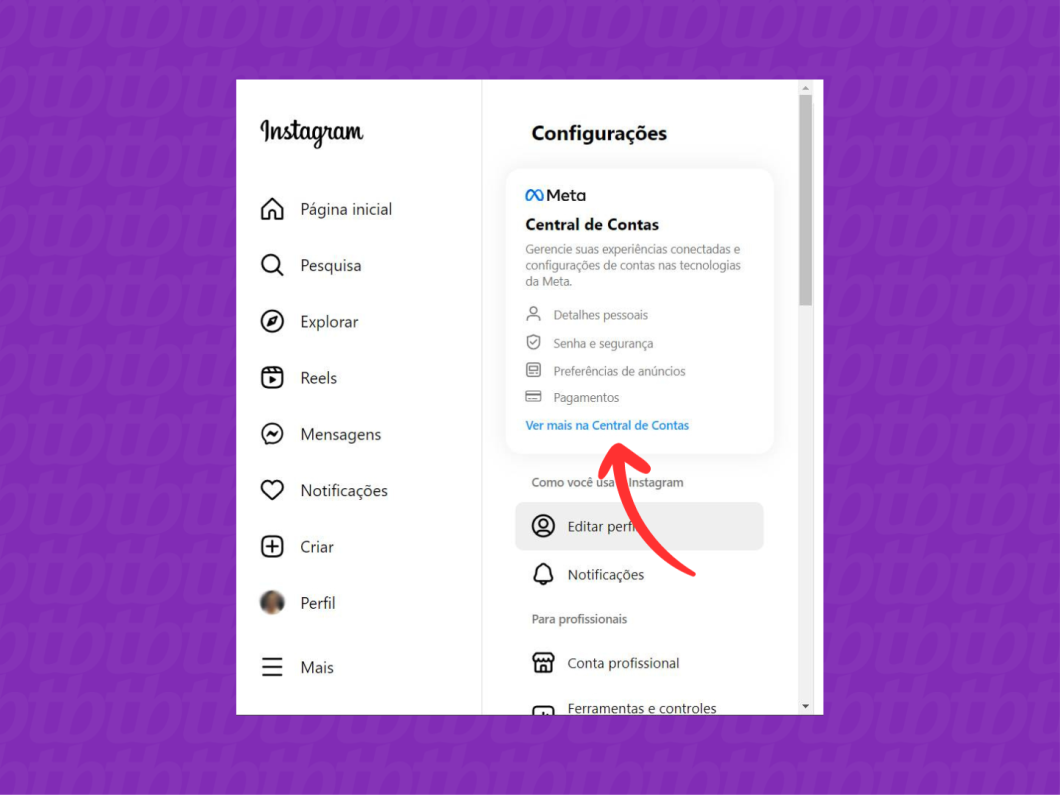
Clique na opção “Suas informações e permissões”, na seção “Configurações de contas”, para seguir com o processo para pedir o backup do Instagram.
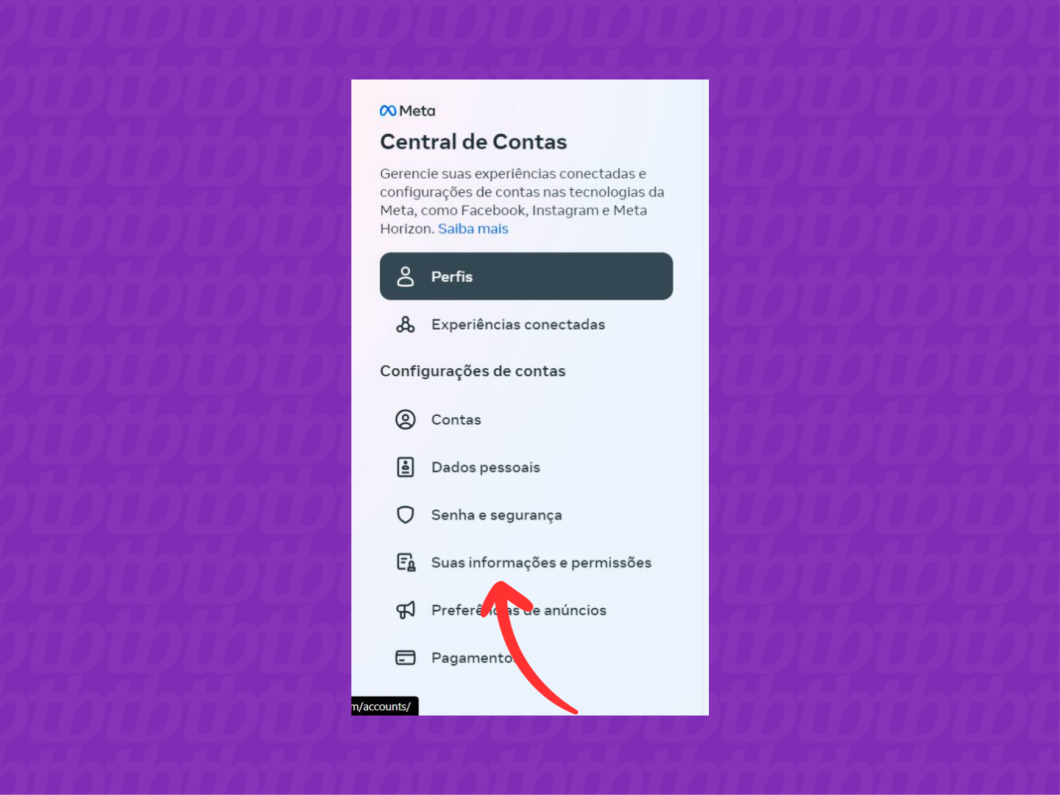
Na seção “Suas Informações e permissões”, do lado direito da tela, escolha a opção “Baixar suas informações”.
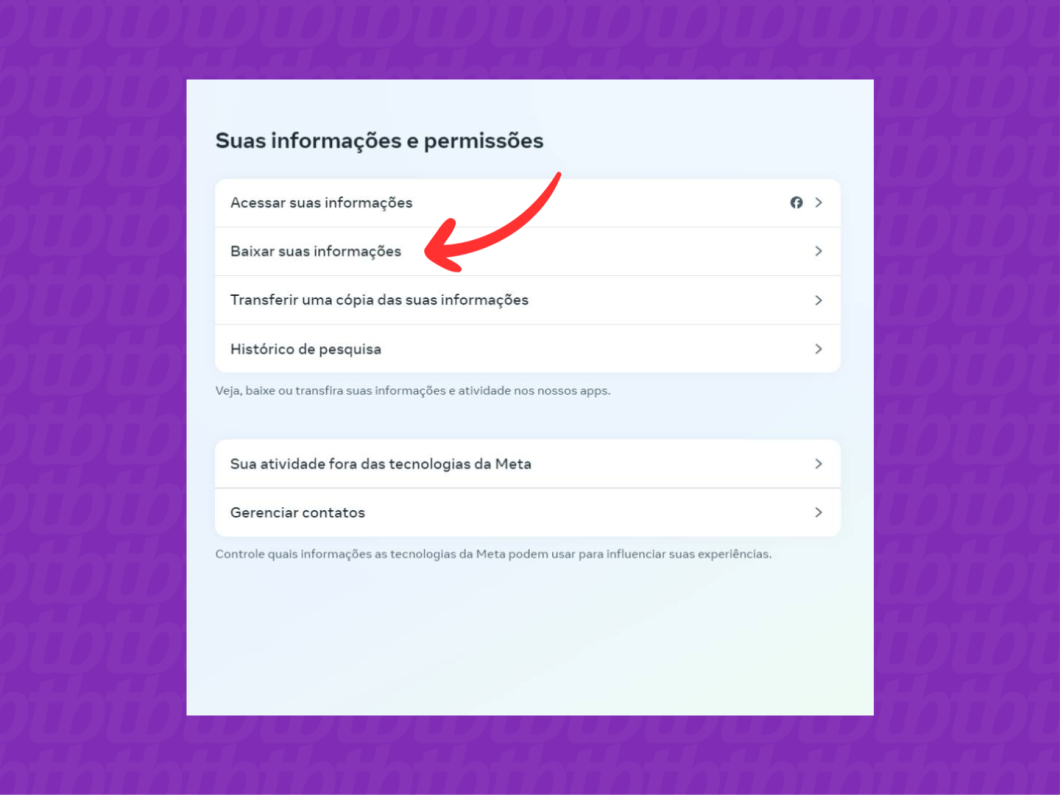
No menu pop-up “Baixar suas informações”, clique no botão “Solicitar um download”.
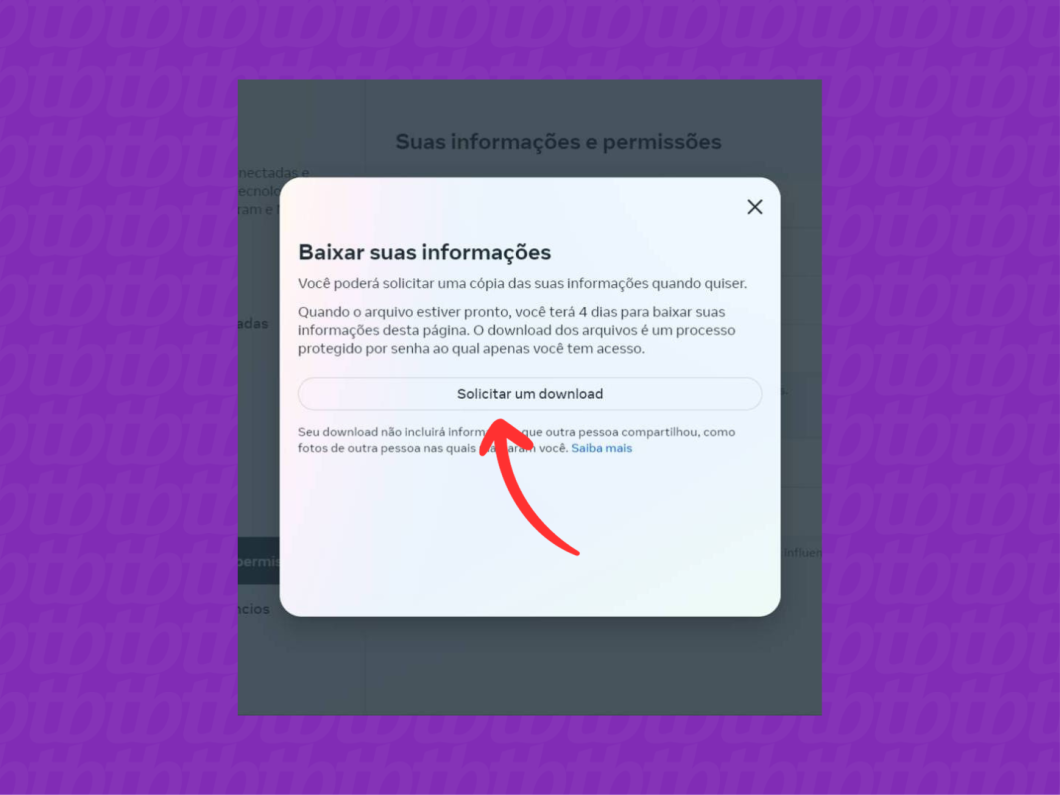
Escolha o perfil do Instagram do qual você pretende realizar o backup de informações. Depois, clique no botão azul “Avançar”.
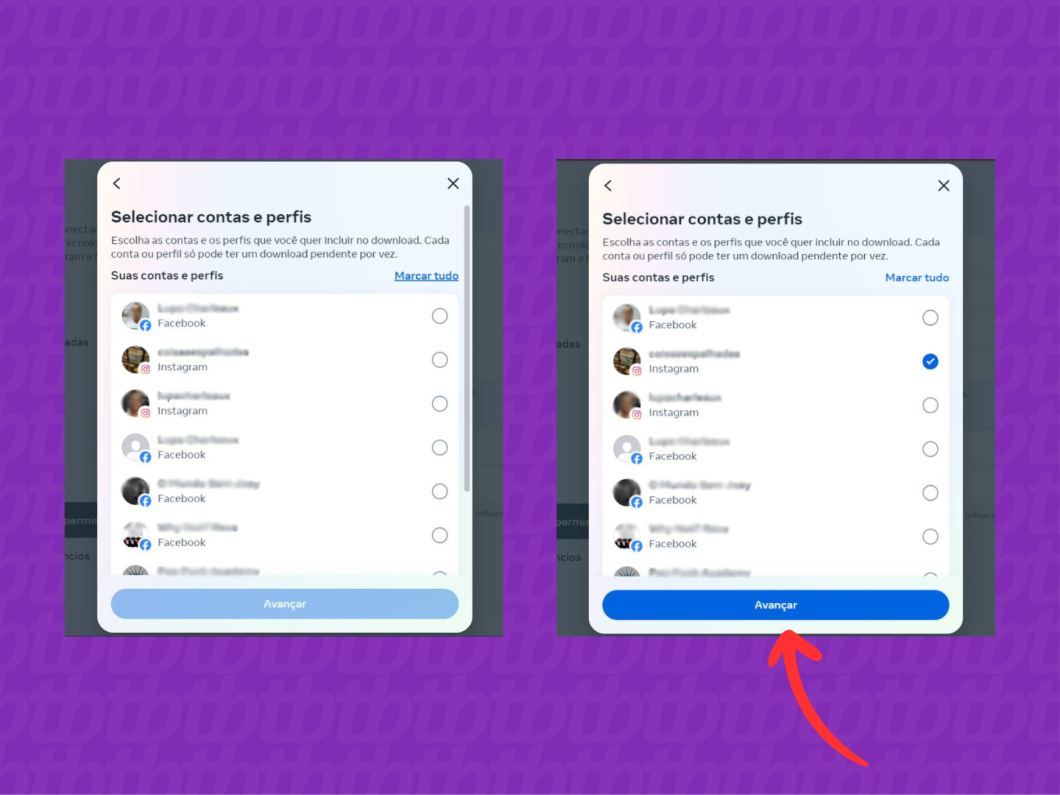
Clique na opção “Selecionar os tipos de informações” para seguir com o pedido de backup da sua conta do Instagram. Assim, você consegue obter os detalhes das solicitações de seguir pendentes com mais rapidez.
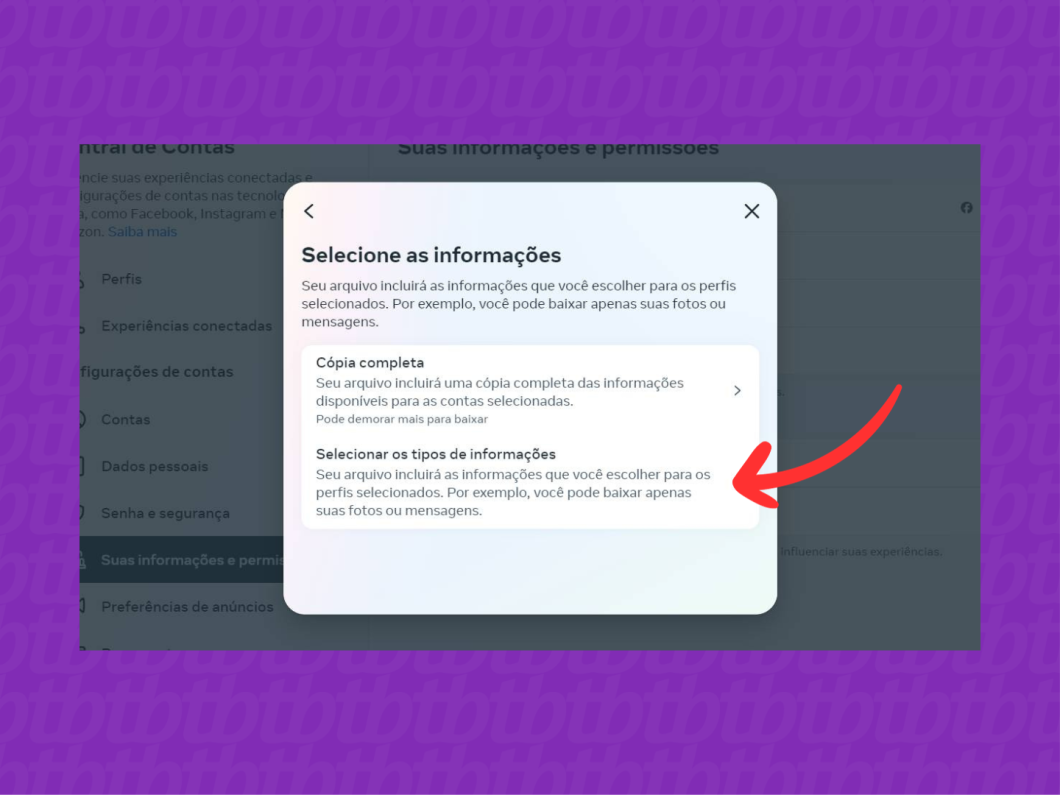
Caso opte pela “Cópia Completa”, o processo será mais demorado por conta do tamanho do arquivo. Por exemplo, a Meta reunirá todos os dados do perfil no Instagram – incluindo todas as fotos e vídeos publicados.
Desça a tela até encontrar a opção “Seguidores e Seguindo” na área “Conexões”. Marque a categoria para saber quem não aceitou as suas solicitações para seguir no Instagram. Então, clique no botão azul “Avançar”.
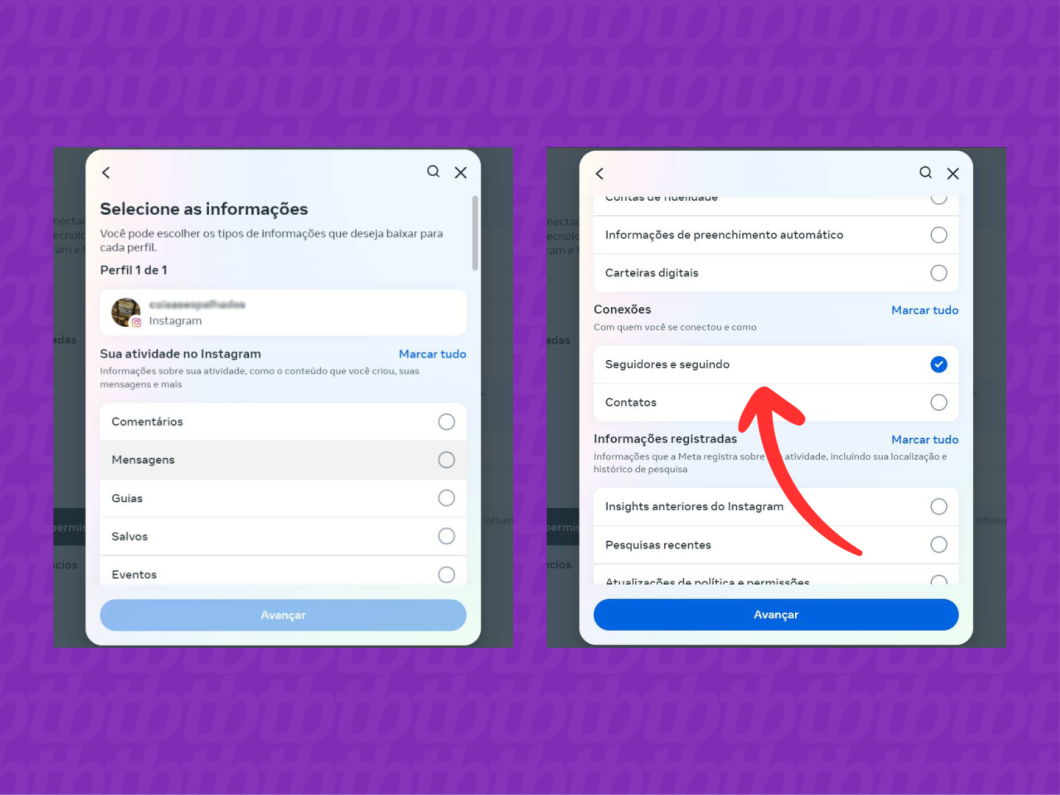
Clique em “Intervalo de datas” e, em seguida, selecione a opção “Desde o início”. Depois, clique no botão azul “Salvar” na parte inferior da tela.
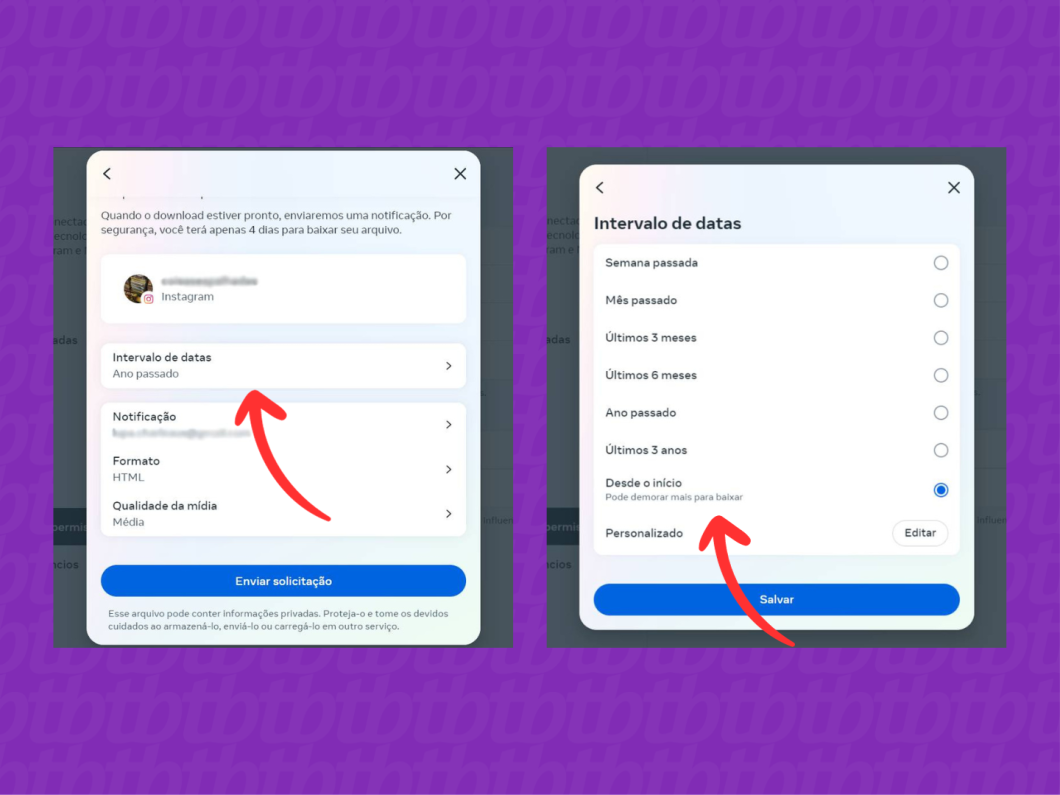
Confira se o endereço de e-mail exibido está correto, pois o link para o download do arquivo de backup do Instagram será encaminhado para esse endereço. Não mexa nas opções de “Formato” e “Qualidade da mídia”. Então, toque no botão azul “Enviar solicitação”.
Se correr tudo certo, uma tela mostrará a informação sobre o “Download pendente” das informações solicitadas por você.
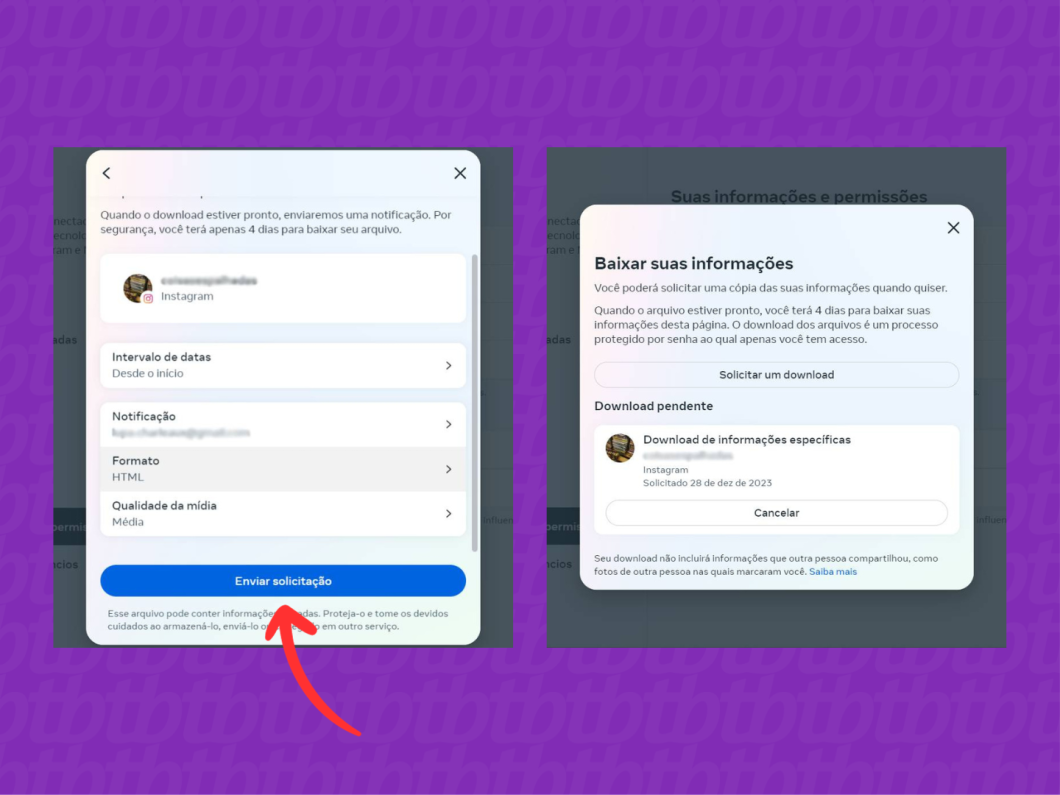
Fique de olho na mensagem do Instagram que chegará no e-mail cadastrado. Abra o e-mail da rede social de fotos e vídeos usando um computador e clique no link com a frase “download de informações”.
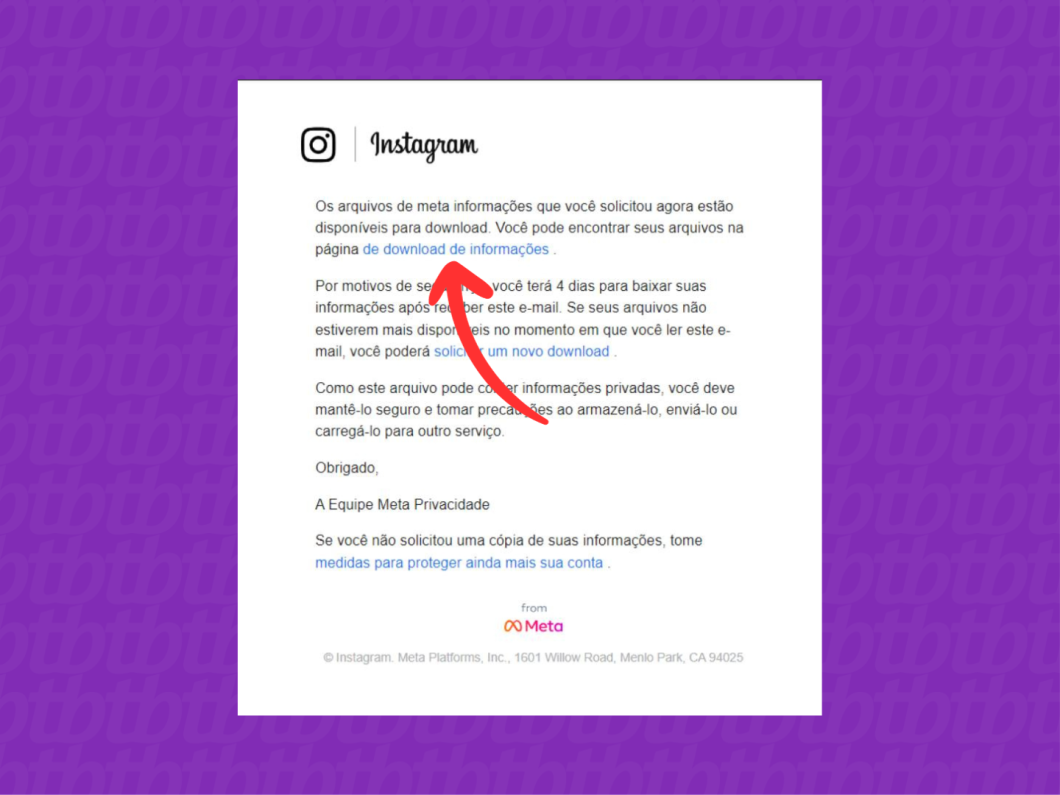
Você será redirecionado para a Central de Contas da Meta. Clique no botão “Baixar” e coloque a senha da conta do Instagram que você está fazendo o backup. Então, toque no botão azul “Continuar” para baixar o arquivo.
Importante: o arquivo de backup fica disponível para download por somente 4 dias.
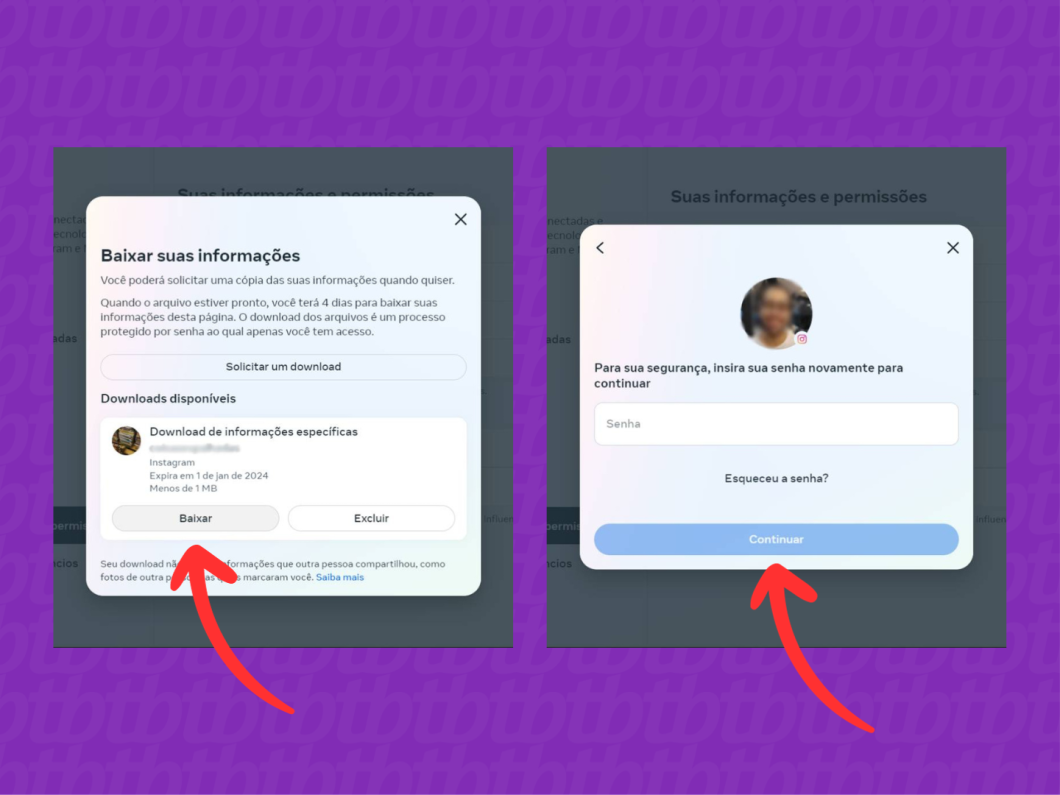
Acesse a pasta de downloads do seu computador e busque por um arquivo .zip. Em geral, ele estará nomeado com o nome Instagram, seu nome de usuário e a data do download separados por traços. Por exemplo: “instagram-tecnoblog-2024-01-01”.
No Windows, descompacte o arquivo clicando em cima da pasta com o botão direito do mouse. Depois, escolha a opção “Abrir com” e selecione o app de sua preferência para essa ação. Por exemplo, o WinRar.
Caso use o Windows 11 ou Mac, basta clicar duas vezes para abrir a pasta compactada com o backup do Instagram.
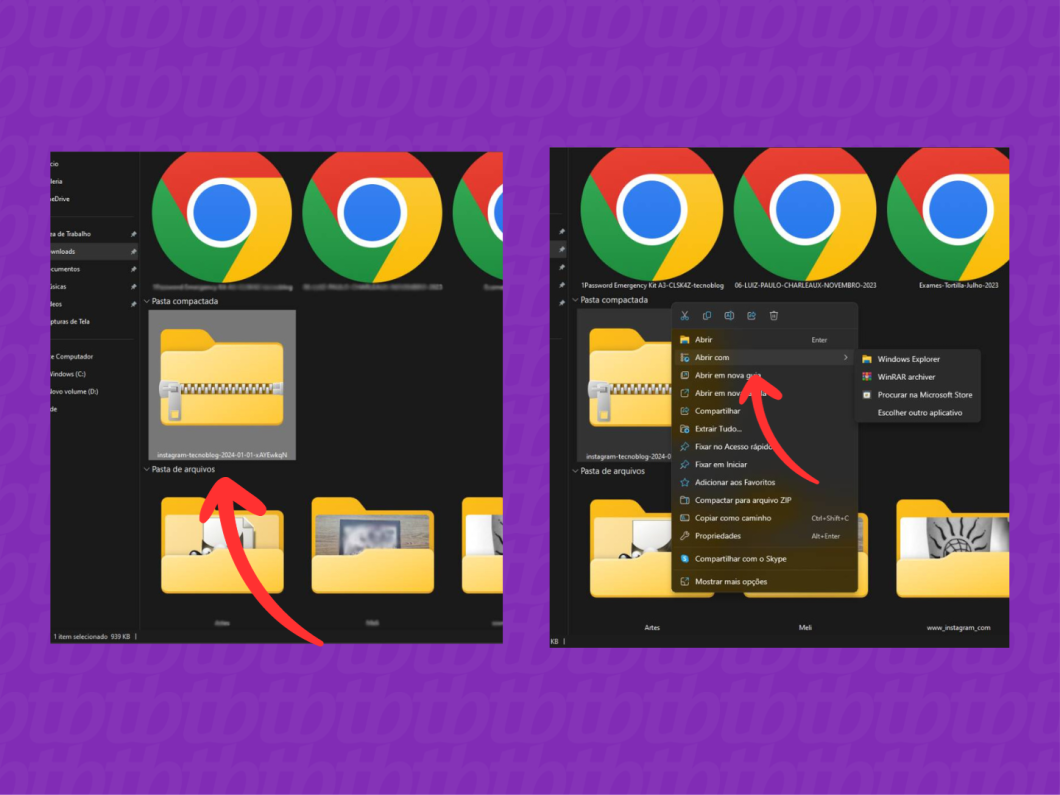
Abra/descompacte a pasta de backup do Instagram e clique na pasta “connections”. Depois, abra a pasta “follower_and_following”.
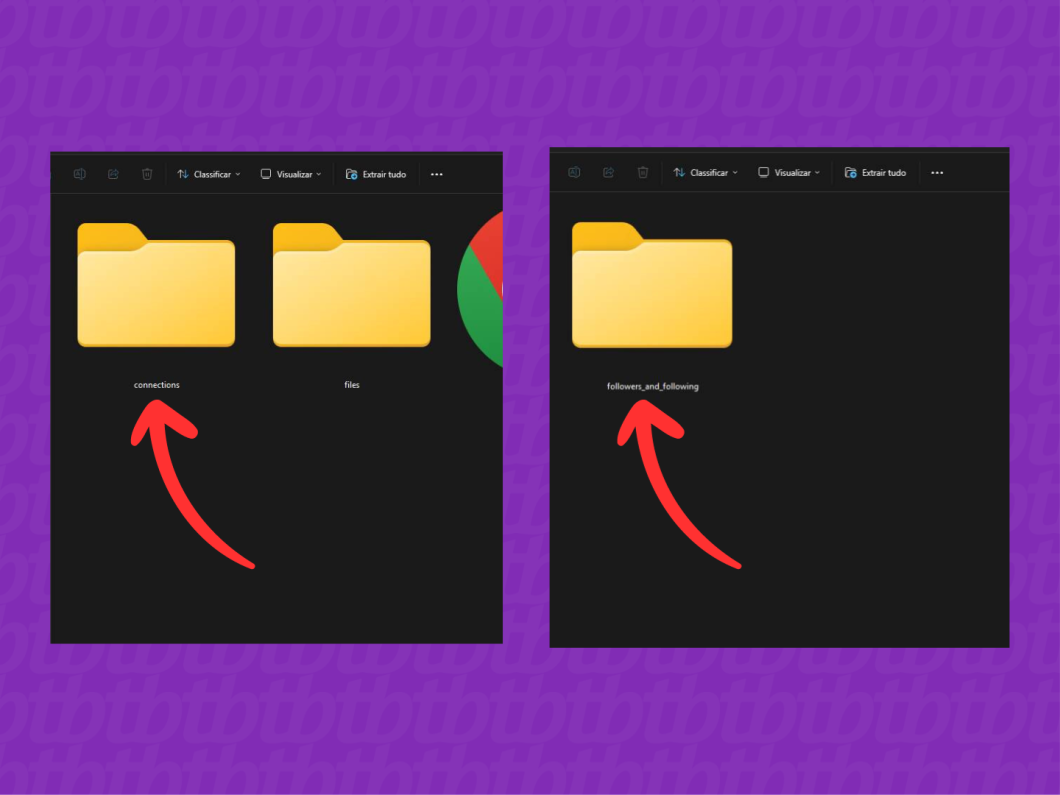
Encontre o arquivo HTML “pending_follow_requests” e clique duas vezes para abrir o documento no seu navegador atual. Então, uma lista revelará todas as solicitações para seguir que estão pendentes no Instagram.
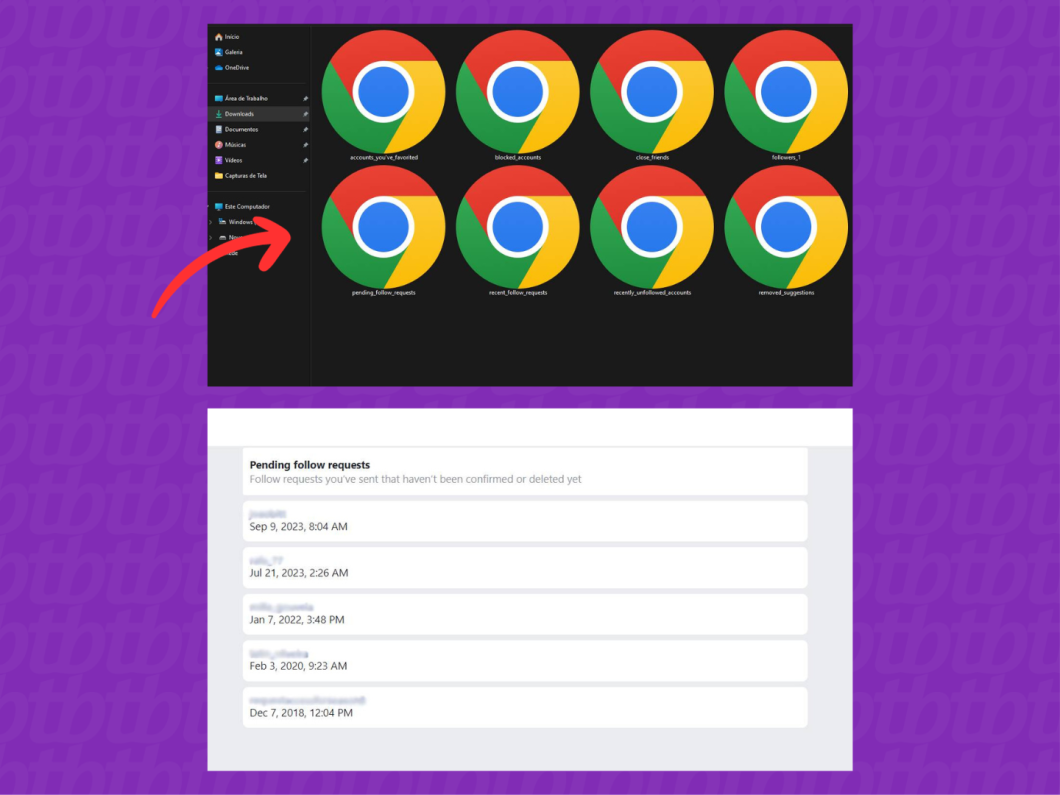
O aplicativo para celular e a versão web do Instagram não têm uma área com a lista de solicitações para seguir que estão pendentes. A única forma de ver essas informações é baixando o arquivo de backup pela Central de Contas da Meta.
O Instagram não envia uma notificação quando a pessoa recusa a sua solicitação para seguir. Contudo, você pode visitar novamente o perfil do usuário e se aparecer o botão “Seguir”, é possível que o pedido tenha sido recusado.
Sim. Você pode cancelar a solicitação para seguir ao entrar novamente no perfil da pessoa e tocar no botão “Solicitado”. Então, o botão voltará a ficar na cor azul e com a mensagem “Seguir”.
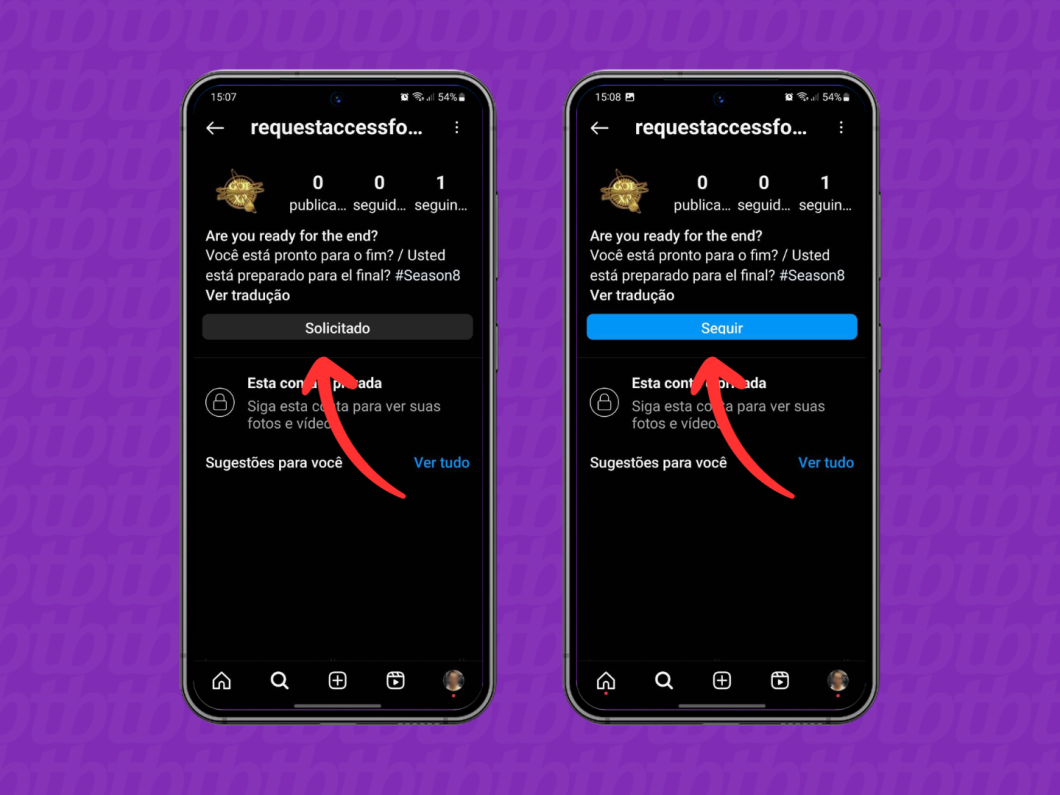
Você coloca a solicitação para seguir seu perfil ao alternar para conta privada do Instagram. O recurso permite ter mais controle das pessoas que podem ver seus stories, reels e feed de publicações.
